
Il y a plus de coller des données dans des feuilles de calcul que d'insérer simplement les valeurs copiées à partir ailleurs. Google Sheets offre plusieurs options Collage spécial. Avec ceux-ci, vous pouvez coller des formules, mise en forme conditionnelle, et plus, en plus des valeurs.
Accès Collage spécial dans les feuilles Google
Comme un rappel, vous pouvez copier des données dans Feuilles Google dans quelques moyens faciles. Une fois que vous le faites, vous aurez alors accès Collage spécial.
Pour copier des données:
- Faites un clic droit de la cellule (s) et sélectionnez dans le menu contextuel « Copier ».
- Sélectionnez la cellule (s) et cliquez sur Modifier & gt; Copier dans le menu.
- Appuyez sur Ctrl + C sous Windows ou Commande + C sur Mac.
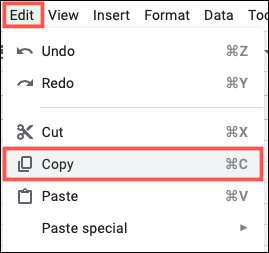
Pour ouvrir Collage spécial:
- Faites un clic droit de la cellule (s) et passer à Collage spécial dans le menu contextuel. Sélectionnez l'option Coller dans le menu pop-out.
- Sélectionnez la cellule (s) et allez dans Edition & gt; Collage spécial dans le menu. Sélectionnez l'option Coller dans le menu pop-out.
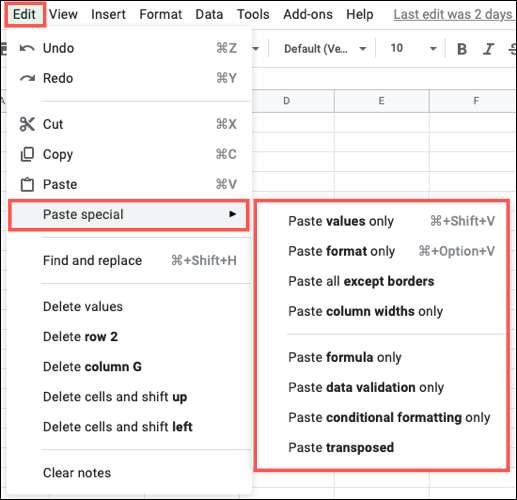
Coller Options spéciales dans les feuilles Google
Bien que certaines des options spéciales coller dans Google Sheets semblent assez claires, d'autres pas. Et si vous y copier des données, des formules, ou le formatage, il est important de connaître l'option Coller correcte pour sélectionner.
Le regard de Let à chacune des huit options spéciales actuellement disponibles et ce qu'ils font.
Coller uniquement les valeurs
Vous pouvez penser Coller uniquement les valeurs que le texte brut coller vous utiliseriez dans Microsoft Excel. Cette action pâtes seulement le texte sans mise en forme . Si les données que vous copiez comprend une formule, coller des valeurs uniquement se coller uniquement le résultat de la formule.

Coller uniquement Format
Si ce n'est pas les données que vous souhaitez coller mais le formatage, Coller Format seulement est l'action que vous voulez. Ceci est une alternative à l'outil Format de la peinture, car il ne changera pas de données et coller uniquement le formatage .

Coller tout sauf frontières
Vous pouvez avoir des données avec des bordures, des formules et autres mises en forme. Coller tout sauf frontières fait exactement ce que son nom l'indique. Il colle tout ce que vous copiez y compris les données et le formatage à l'exception des bordures de cellules. Cette option vous permet d'éviter reformater vos frontières lorsque les données se déplacer.

Coller la colonne Largeurs seulement
Lorsque vous prenez le temps de colonnes de taille dans les fiches Google les tailles exactes que vous voulez, vous pouvez vouloir porter ces tailles ailleurs dans votre feuille. Avec coller des colonnes Largeurs seulement, tout ce qui est collé à vos cellules sélectionnées sont les largeurs des colonnes et rien d'autre.
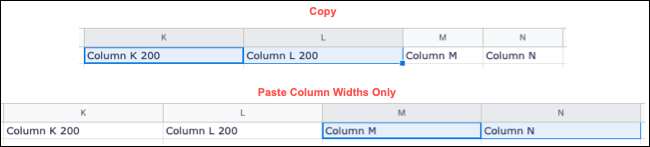
Coller Formule seulement
Le contraire de Coller uniquement les valeurs où vous ne voyez que le résultat d'une formule vous copier, coller seule formule colle effectivement la formule. Un bon exemple d'utilisation de cette pâte est disponible en option lors de l'ajout total de lignes ou des colonnes. Vous pouvez simplement copier et coller la formule pour les cellules restantes.
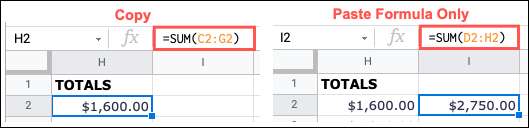
Noter: [dix] Lorsque vous collez des formules, les références de cellule devraient ajuster automatiquement à leurs nouveaux emplacements dans la feuille.
Coller les données de validation seulement
La validation des données dans les fiches Google peut conserver des données non conforme d'être entré dans votre feuille. Donc, si vous configurez une règle de validation de données, vous pouvez utiliser Coller la validation des données uniquement pour copier et coller cette même règle à des cellules supplémentaires dans votre feuille. Rien d'autre ne sera collé, mais la validation des données.

Coller un formatage conditionnel seulement
Avec formatage conditionnel dans les fiches Google, vous pouvez faire des choses comme mettre en surbrillance des blancs ou des erreurs et Appliquer des échelles de couleur en fonction des valeurs . Si vous créez une règle de formatage conditionnelle que vous souhaitez appliquer dans d'autres zones de votre feuille, copiez et collez avec une mise en forme conditionnelle Coller uniquement. Rien d'autre ne sera collé mais le formatage conditionnel.

Pâte transposée
Le dernier, et à de nombreuses personnes les plus pratiques des options spéciales de pâte, la pâte est transposée. Avec cette fonctionnalité, vous pouvez copier des cellules dans une colonne et les coller dans une rangée ou vice versa. Essentiellement, cela vous permet de Convertir une colonne en rangée ou rangée à une colonne.
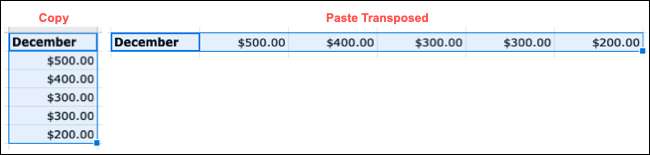
Lors de la saisie de données dans une feuille de calcul, tout ce qui peut accélérer la tâche est la bienvenue. Donc, la prochaine fois que vous souhaitez copier et coller, des données, des formules ou des formatage, rappelez-vous vos options spéciales de pâte dans les fiches Google.







